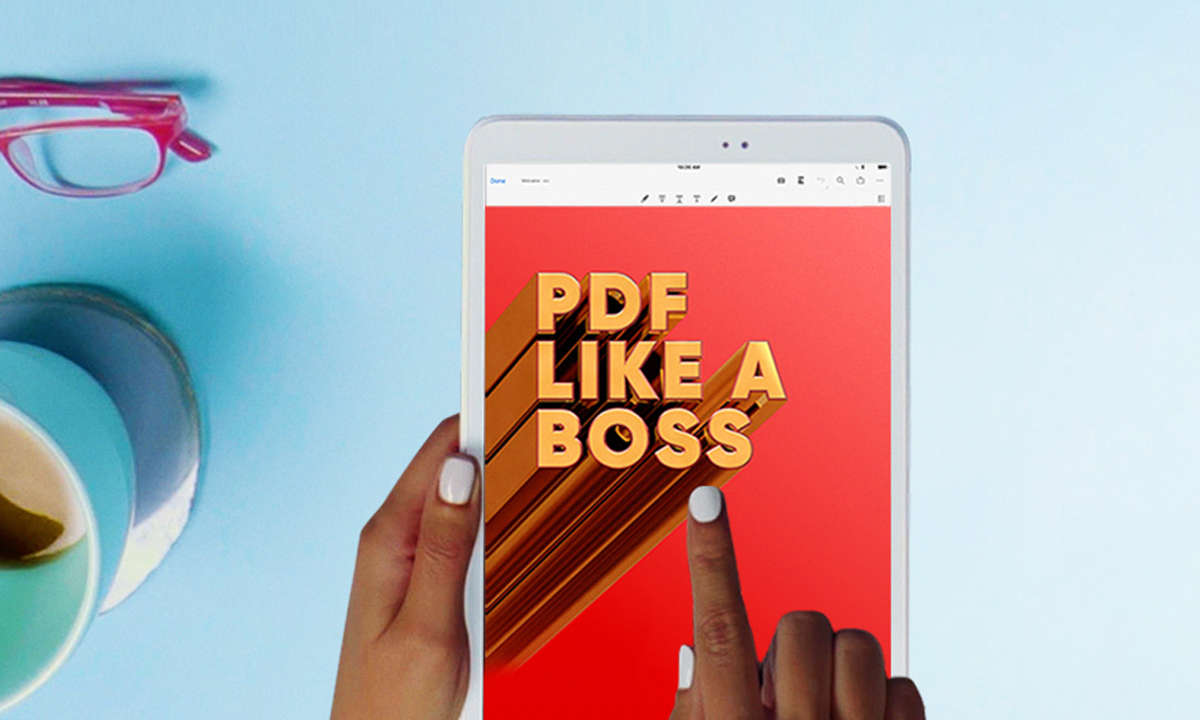PC & Xbox: So machen Sie Ihre Geräte kindersicher
Teure In-App-Käufe, versehentlich gelöschte Dateien, Zugriff auf Inhalte, die nicht für Kinderaugen geeignet sind: Achten Sie darauf, dass Ihr Sohn oder Ihre Tochter Computer und die Xbox sicher nutzen. Dabei helfen Kinderschutzfunktionen in Windows.

Ihr Sohn möchte gern am Familien-Computer im Internet surfen und Videos ansehen. Auch den Windows-10-PC können Sie kindersicher gestalten – mit einer Familiengruppe und einem Kinder-Account....
Ihr Sohn möchte gern am Familien-Computer im Internet surfen und Videos ansehen. Auch den Windows-10-PC können Sie kindersicher gestalten – mit einer Familiengruppe und einem Kinder-Account.
Tipp 1: Kinderkonto erstellen
Drücken Sie gleichzeitig die [Windows]- und [i]-Taste, um die Einstellungen zu öffnen. Klicken Sie auf Konten sowie auf Familie und andere Benutzer. Auf der folgenden Seite wählen Sie +Familienmitglied hinzufügen sowie Kind hinzufügen.
Geben Sie die E-Mail-Adresse von Sohn oder Tochter ein, klicken auf Weiter und auf Bestätigen. Das Kind erhält eine E-Mail mit einem Bestätigungslink, auf den es klicken muss. Anschließend wird es als Teil der Familie in den Einstellungen angezeigt.
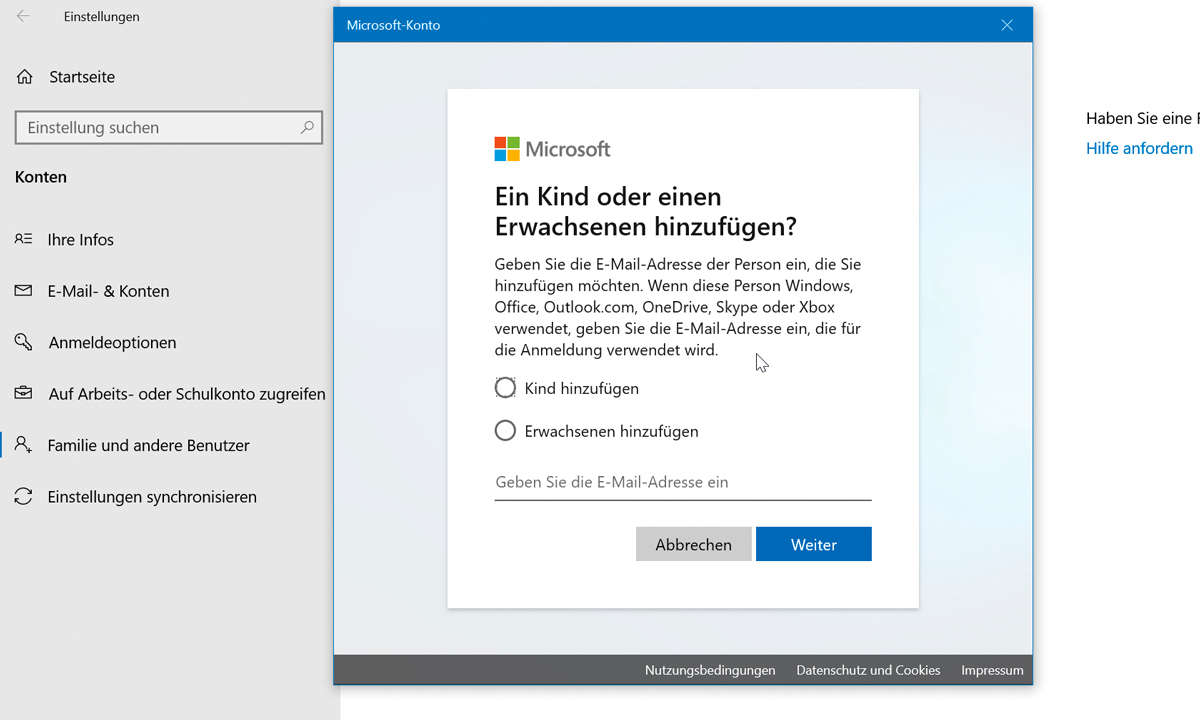
Tipp 2: Bildschirmzeit zuteilen
Auf der Übersichtsseite von Familie und andere Benutzer in den Einstellungen finden Sie den Link Familieneinstellungen online verwalten.
Klicken Sie darauf, öffnet sich ein Browserfenster mit verschiedenen Kategorien. Unter Aktivität finden Sie ein Protokoll darüber, wie viel Zeit das Kind am PC mit welchen Anwendungen verbracht hat. Klicken Sie auf Computerzeit. Unter Geräteeinschränkungen stehen Schalter für Windows 10 und Xbox.
Aktivieren Sie diese, legen Sie für jeden Tag detailliert fest, wie lange Geräte genutzt werden dürfen. Entweder Sie definieren Zeiträume, zum Beispiel montags von 14 bis 17 und von 19 bis 20 Uhr, oder Sie legen ein Zeitlimit fest, etwa 30 Minuten. Ist diese Grenze erreicht, kann eine Verlängerung beantragt werden.
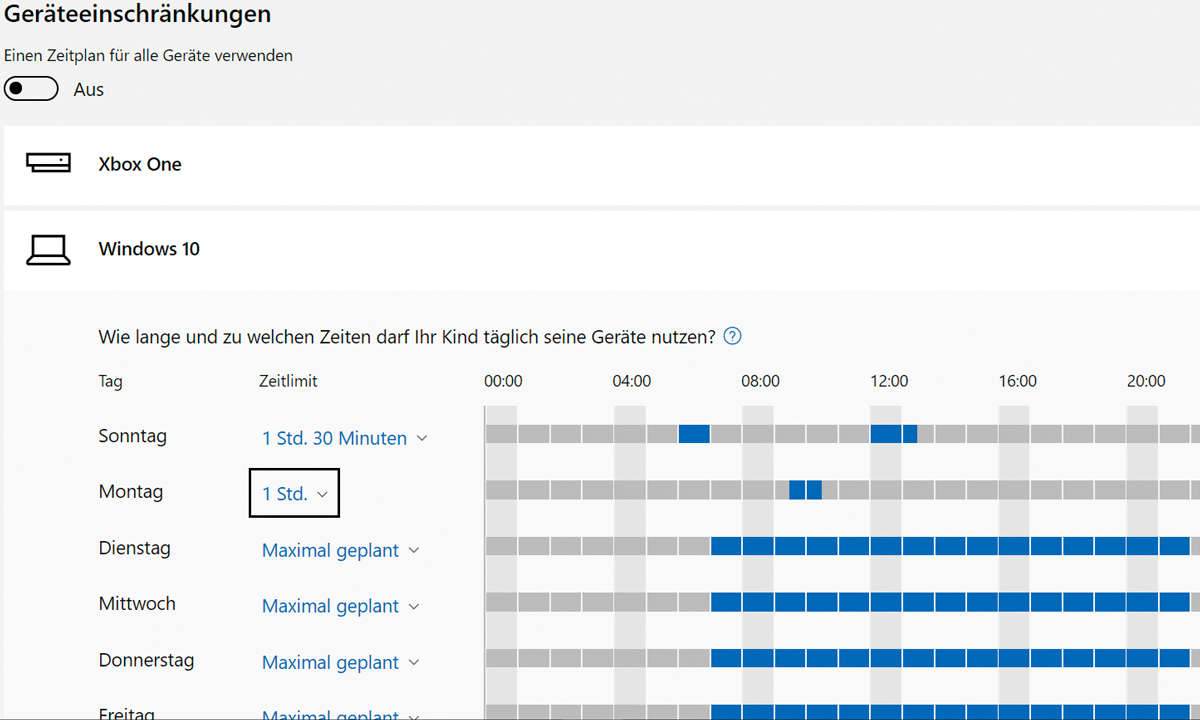
Tipp 3: Apps und Inhalte beschränken
Das Kind verbringt zu viel Zeit mit einem Spiel? Sie können über den Reiter Nutzungsbeschränkungen für Apps und Spiele Limits festlegen – für alle Apps und Programme auf dem Computer und für heruntergeladene Games auf der Xbox.
Über den Reiter Inhaltsbeschränkungen legen Sie eine Altersgrenze für Anwendungen, Musik, Filme und Games fest. Schieben Sie den Schalter auf Ein, und stellen Sie ein, wie alt Ihr Kind ist. Unangemessene Inhalte werden damit blockiert. Das funktioniert auch im Internet, wenn Sie den Schalter bei Webbrowser aktivieren.
Windows schützt Sohn oder Tochter dann vor nicht-jugendfreien Webseiten und Suchergebnissen, allerdings nur in Edge und Internet Explorer. Andere Browser kann das Kind dann nicht mehr öffnen.
Sie können Webseiten hinzufügen, die immer erlaubt sind, genau wie solche, die immer geblockt werden sollen. Sie können über die Familieneinstellungen außerdem den Aufenthaltsort Ihres Kindes auf einer Karte anzeigen zu lassen.
Voraussetzung: Es nutzt ein Android-Smartphone, auf dem der Microsoft Launcher installiert ist. Ebenso ist es möglich, über den Reiter Ausgaben zu überwachen und zu verwalten, was Sohn oder Tochter auf dem PC und auf der Xbox einkaufen.